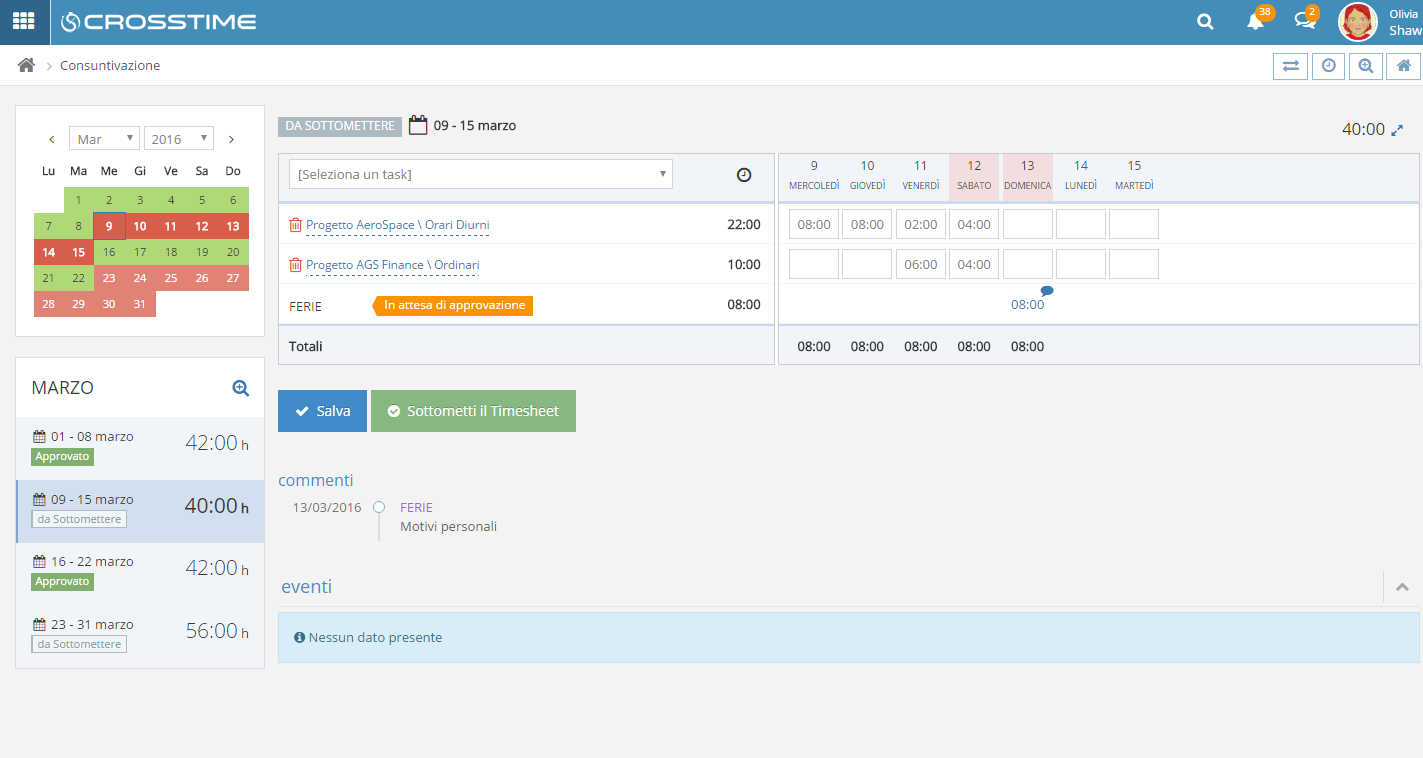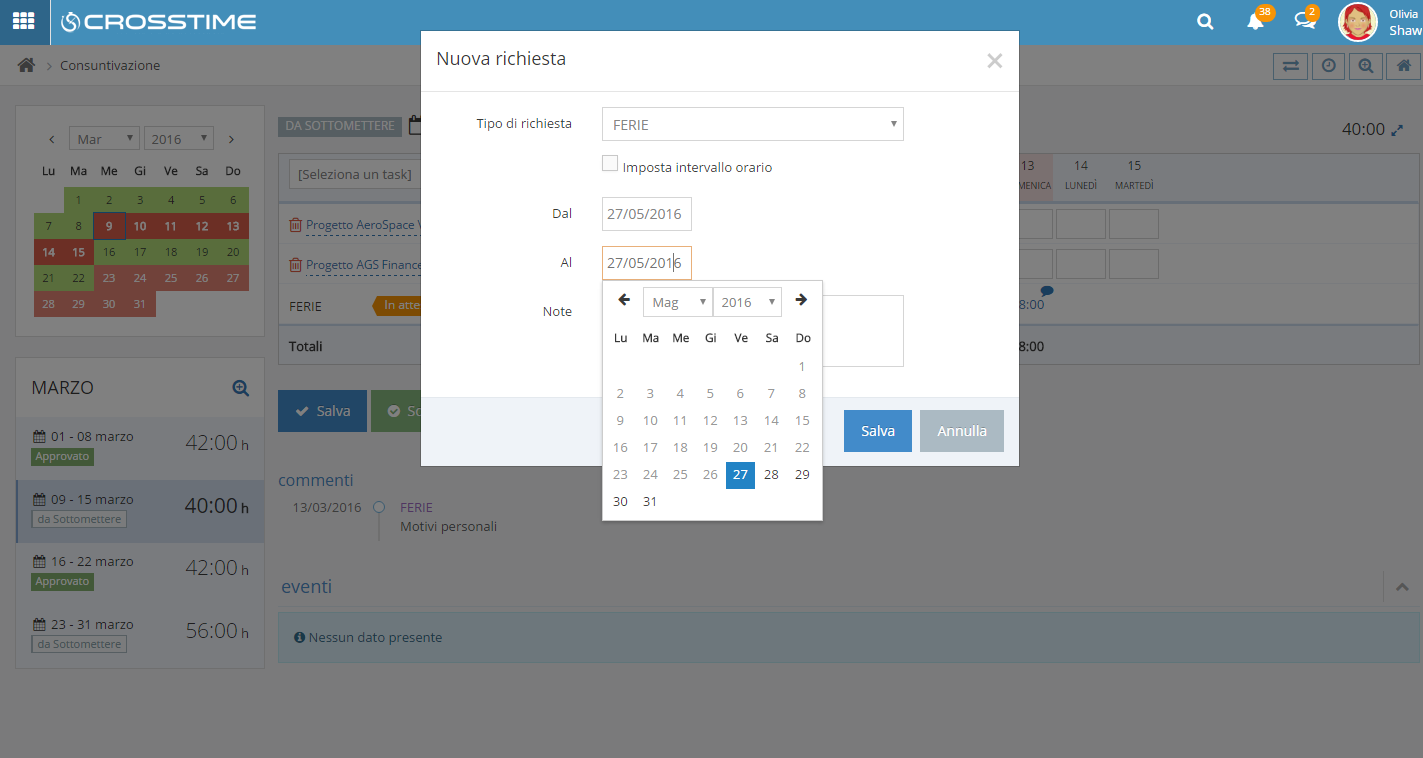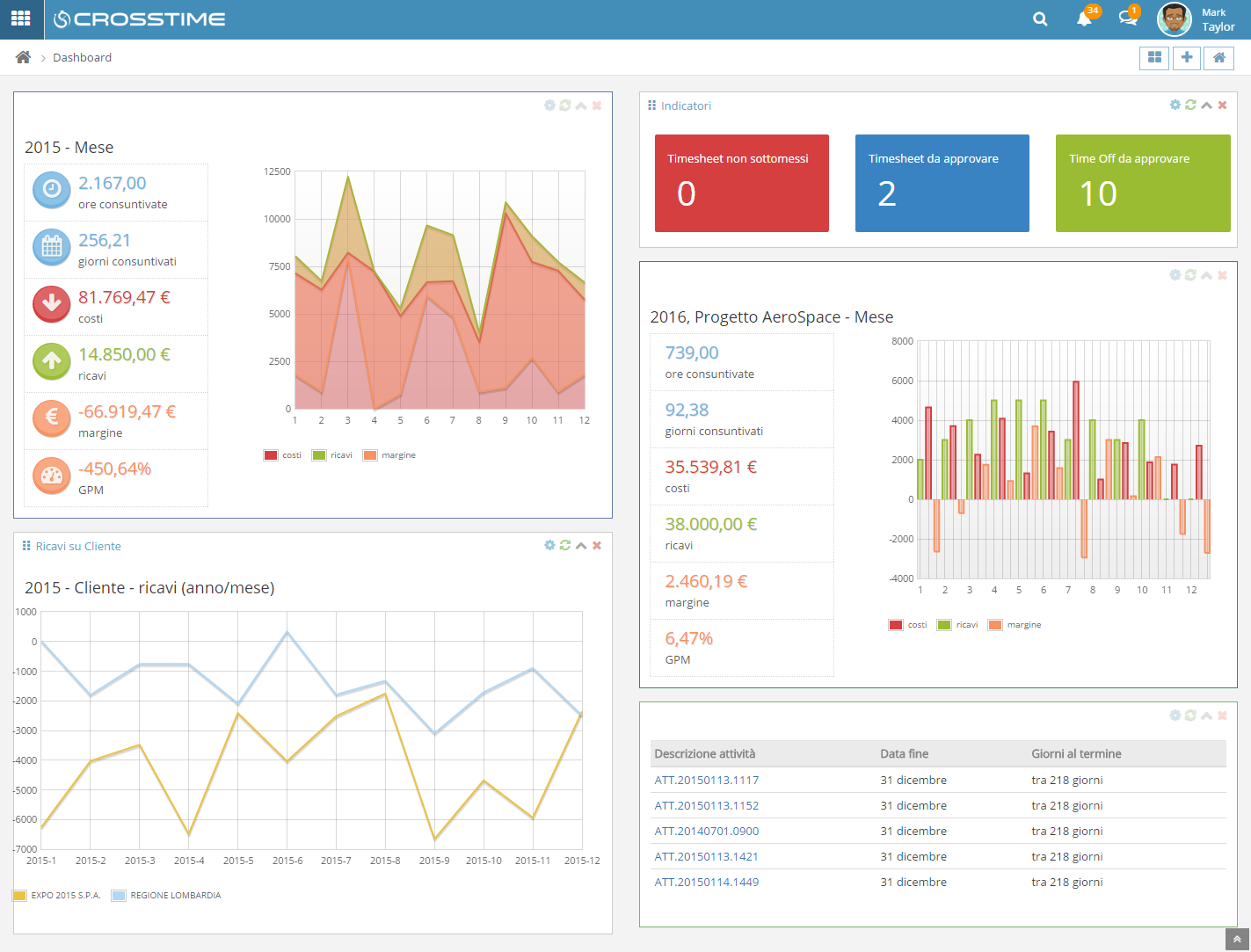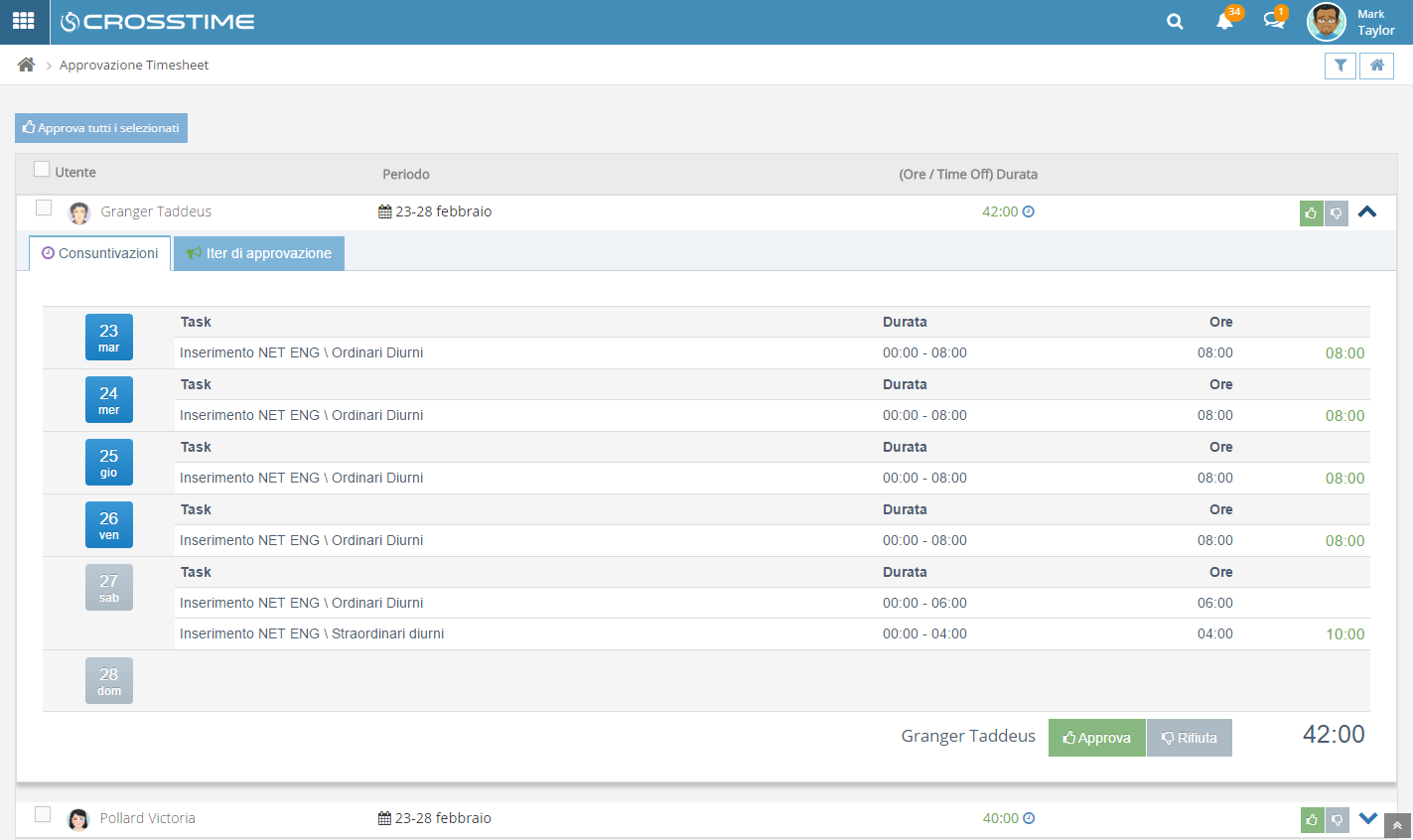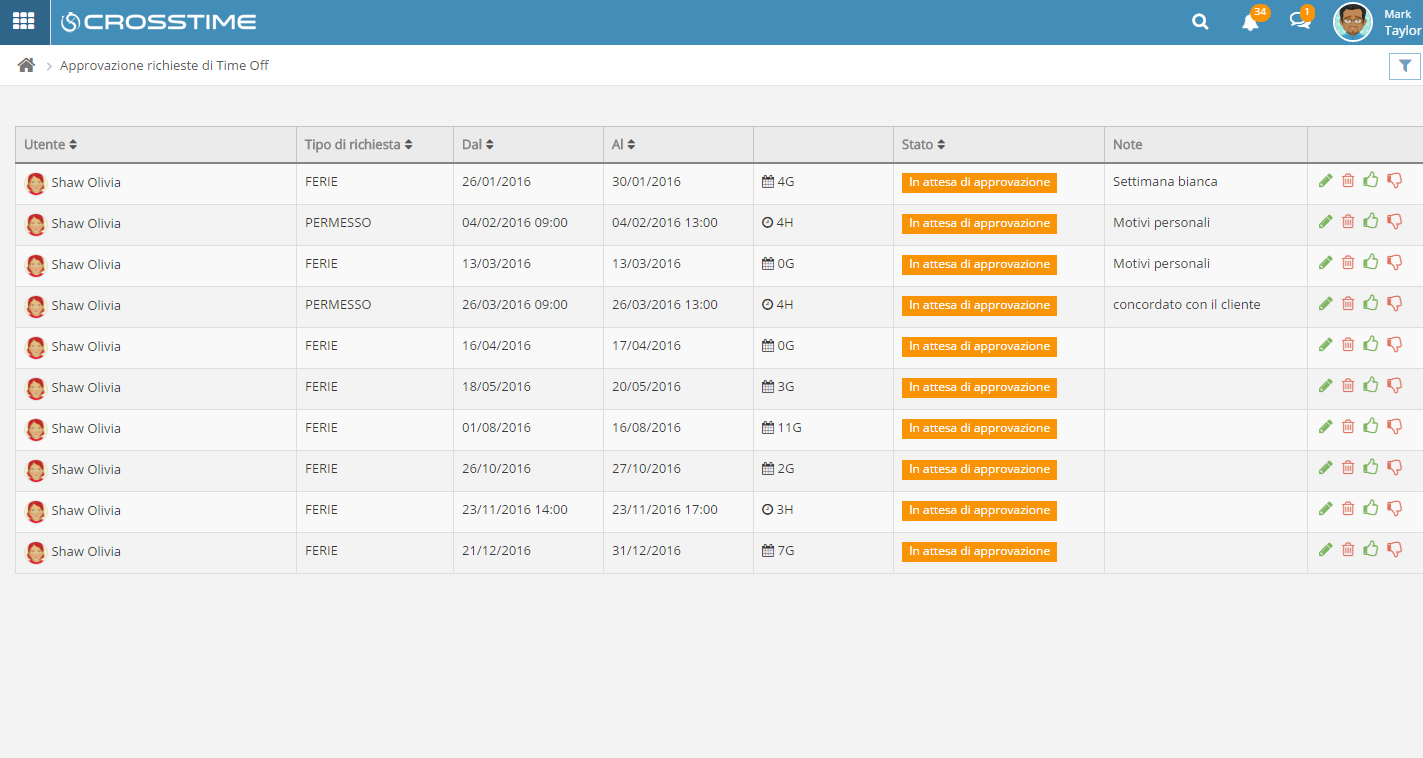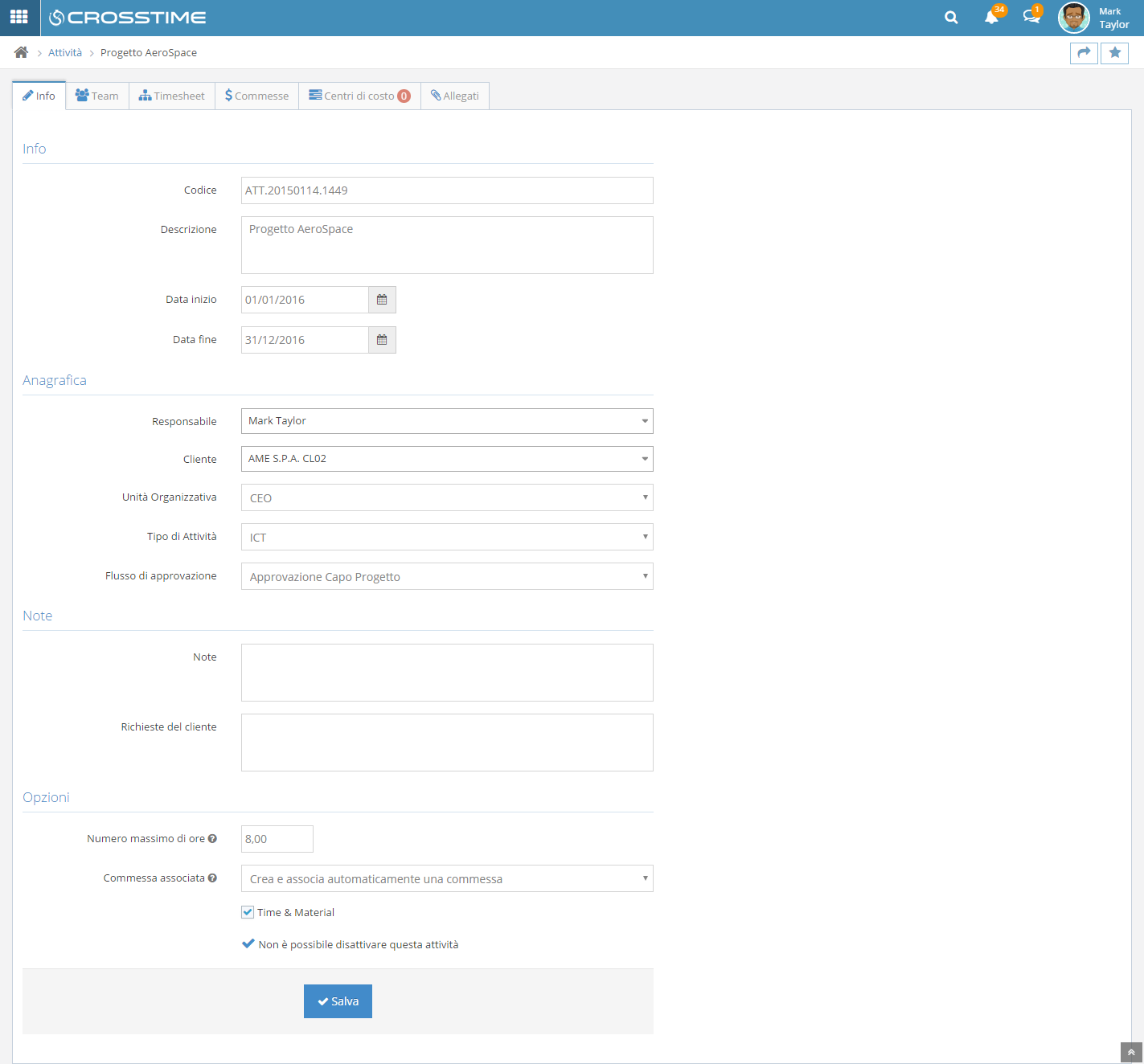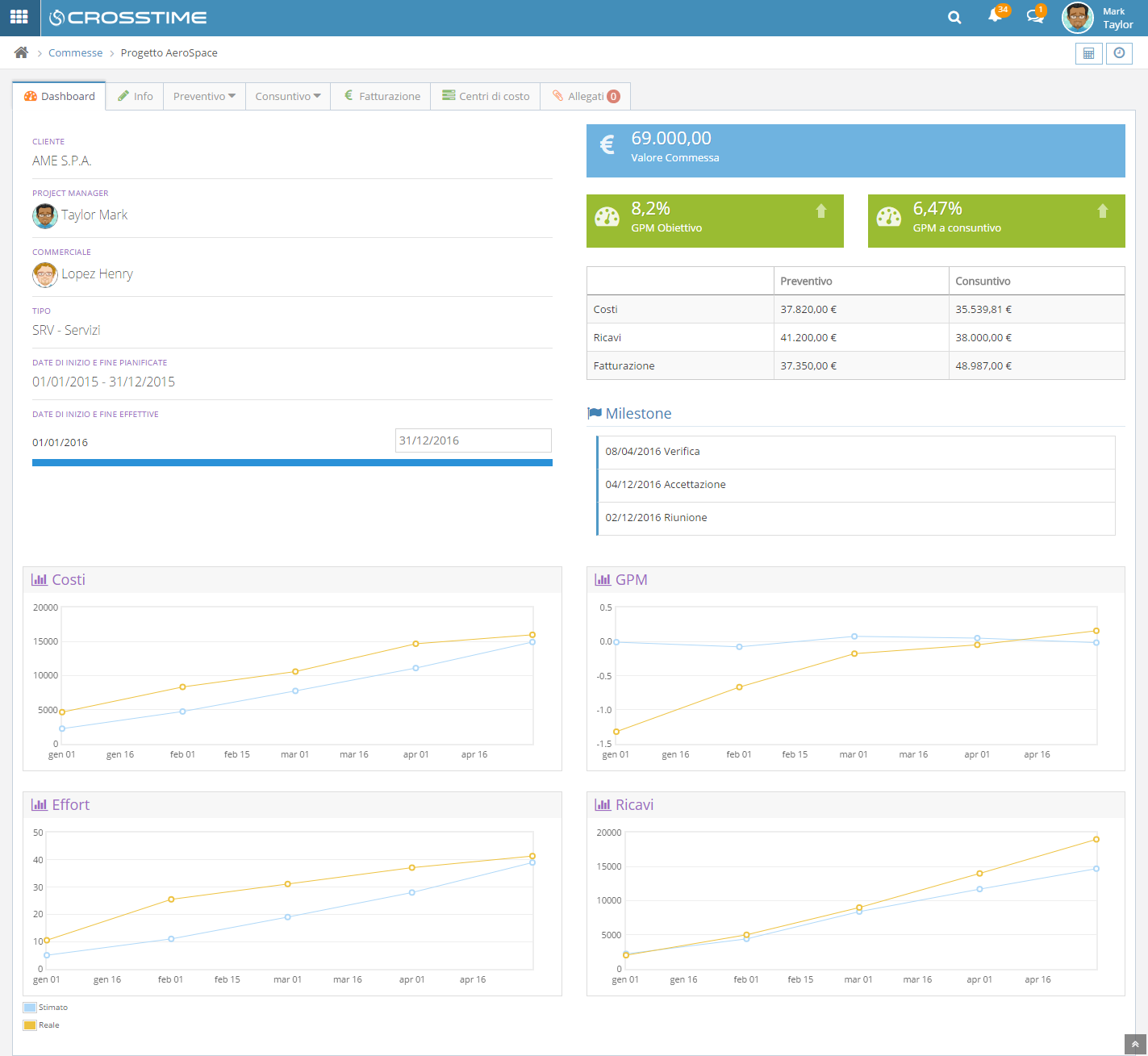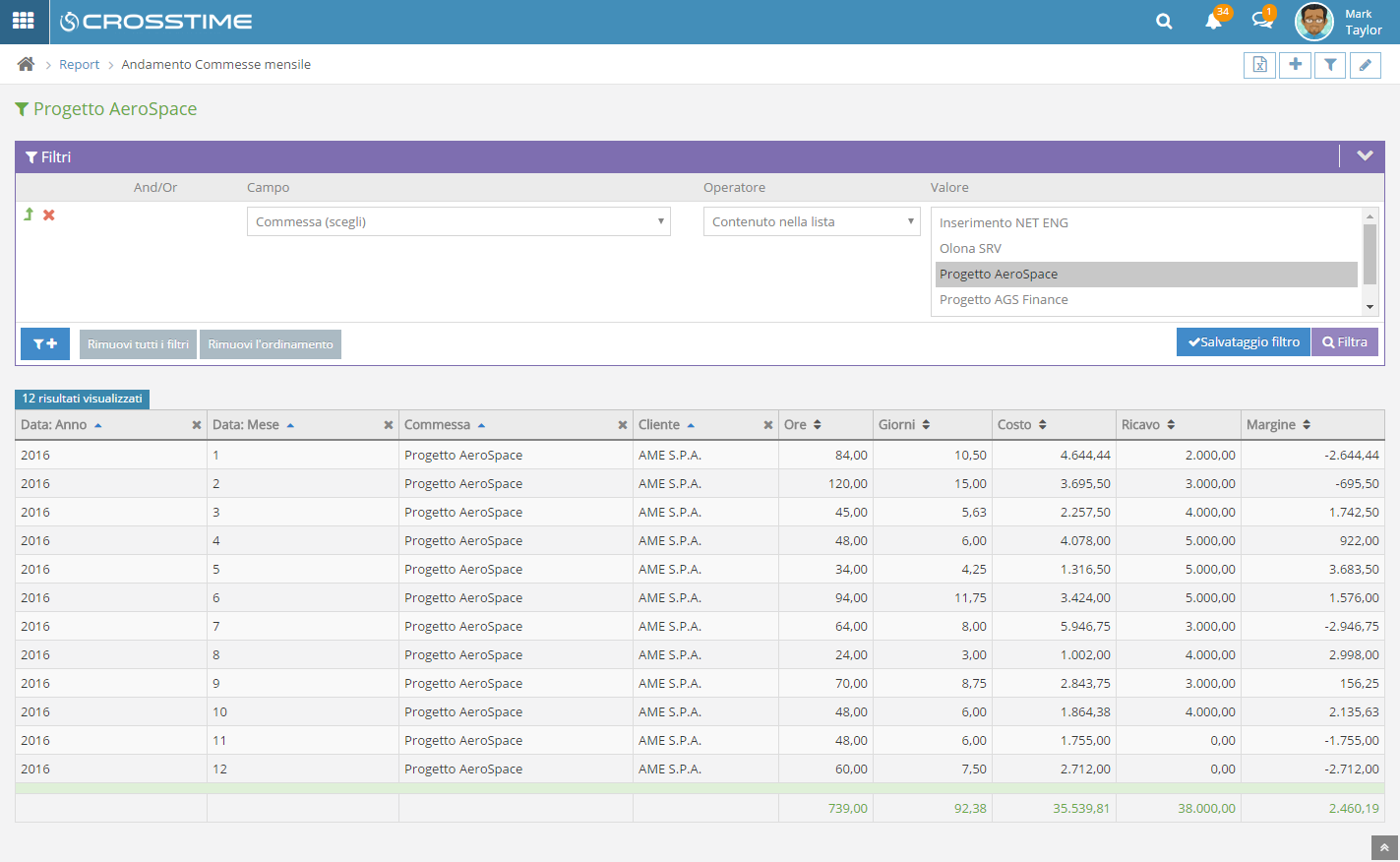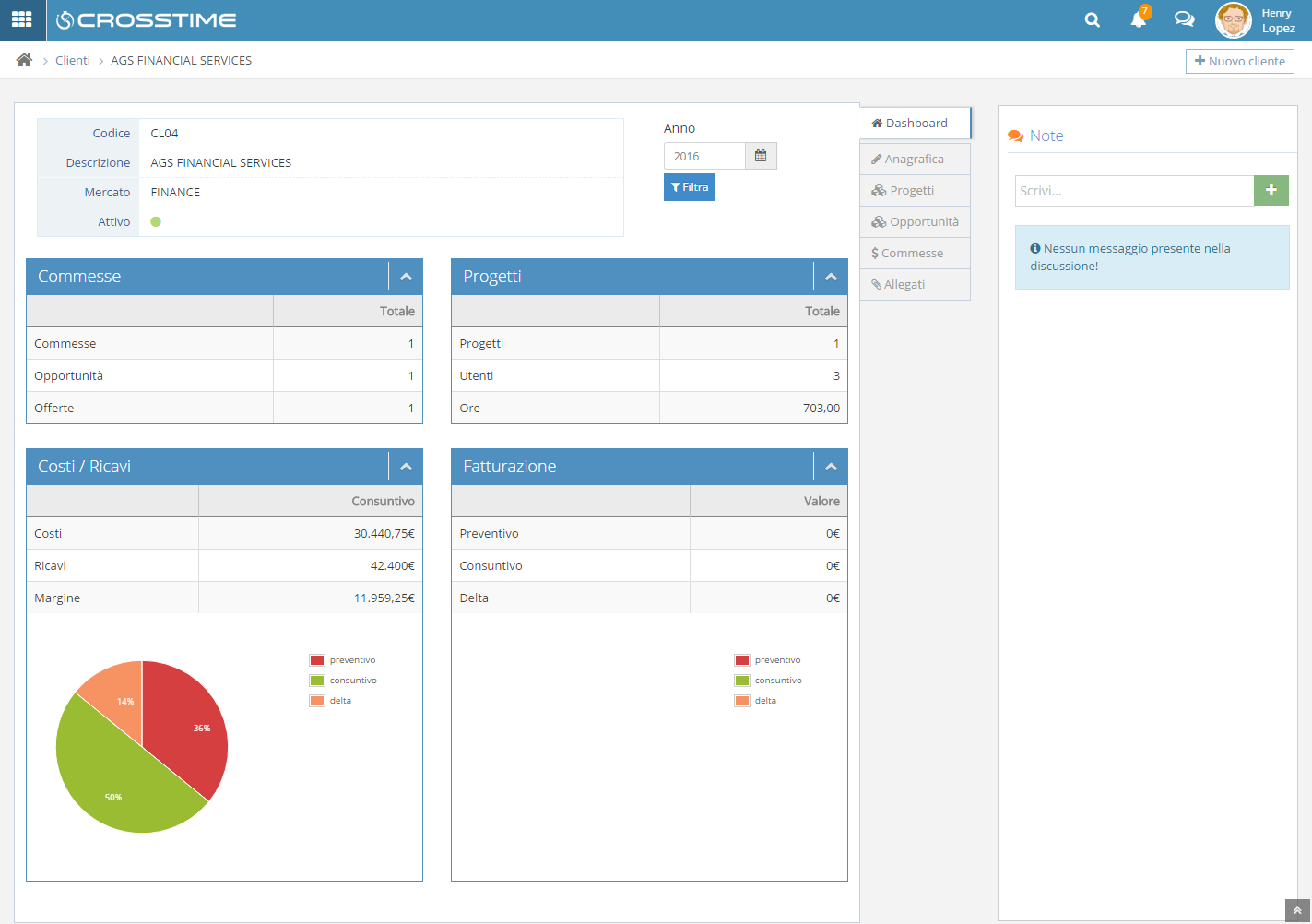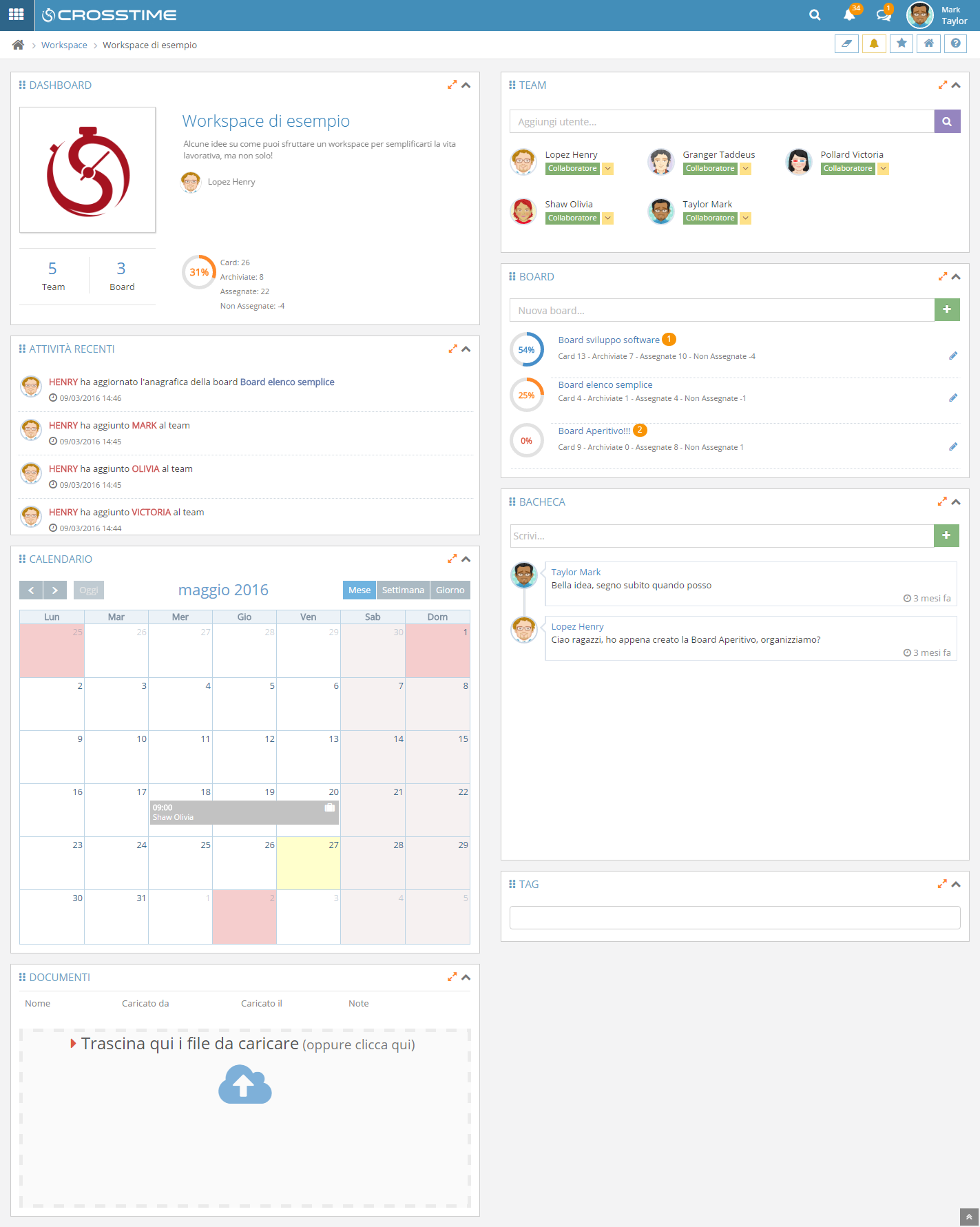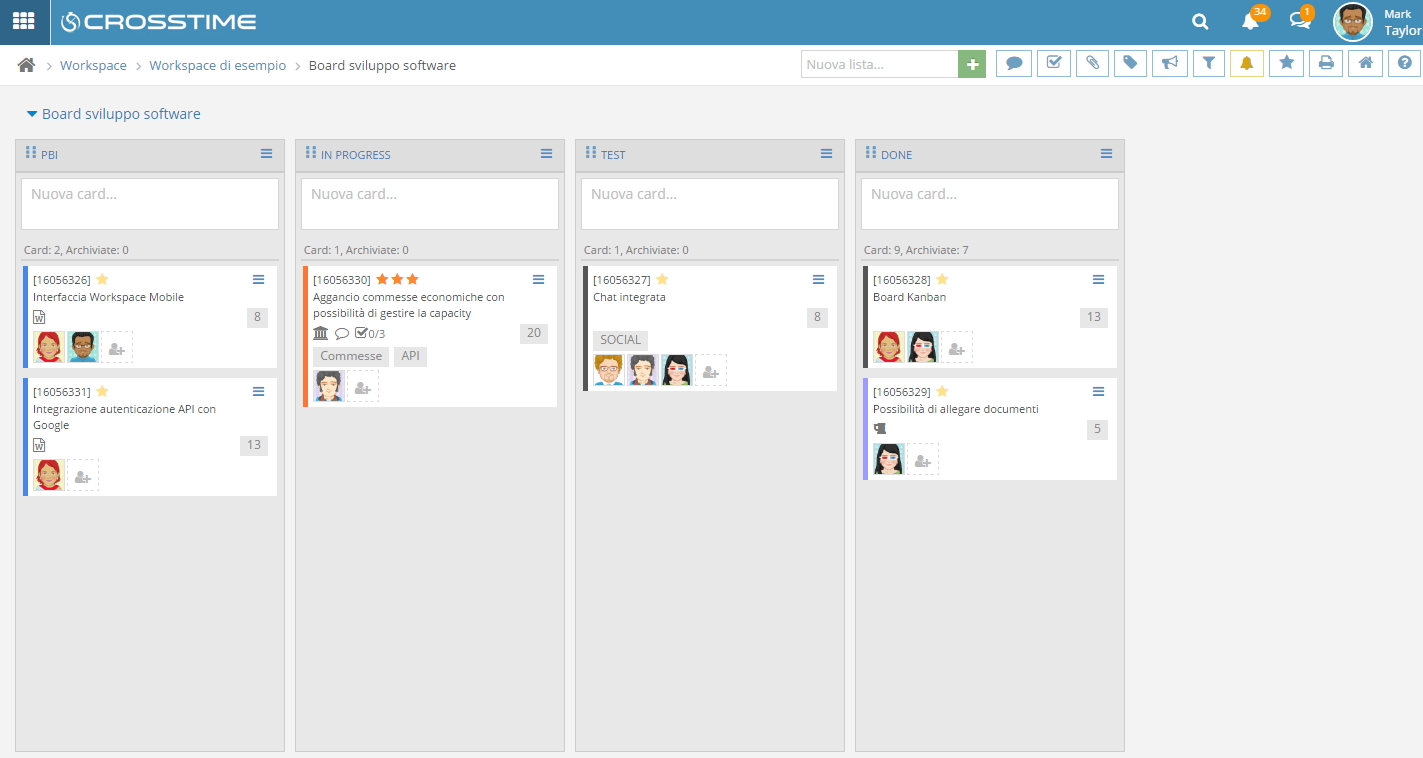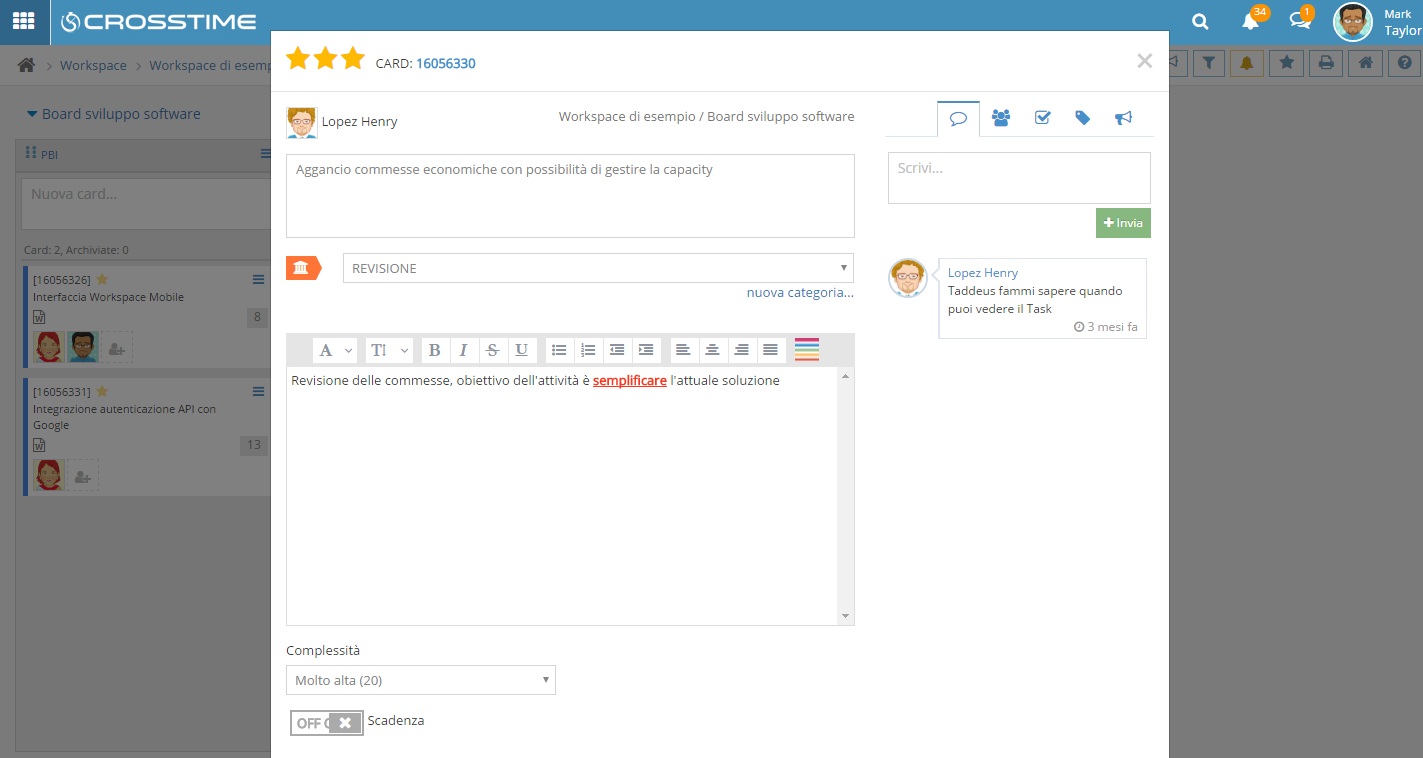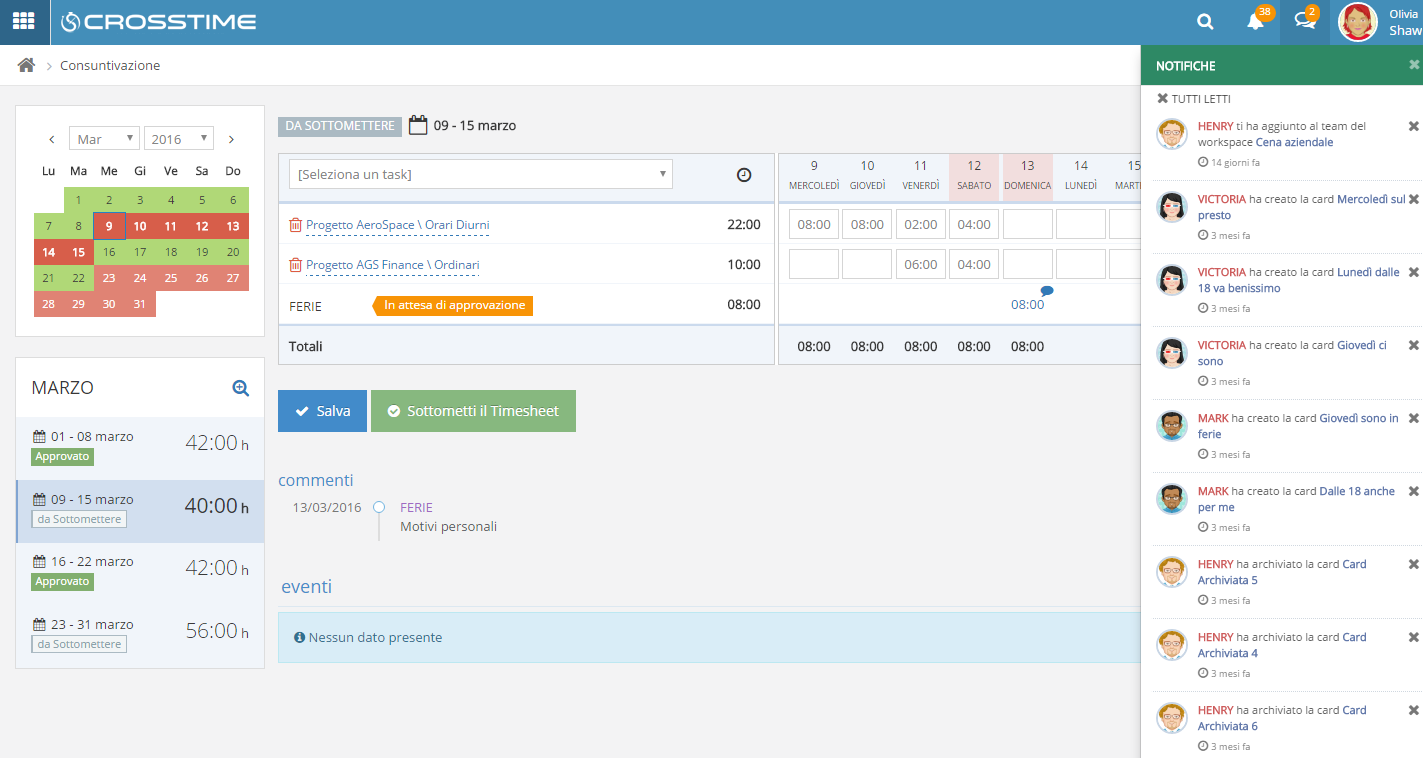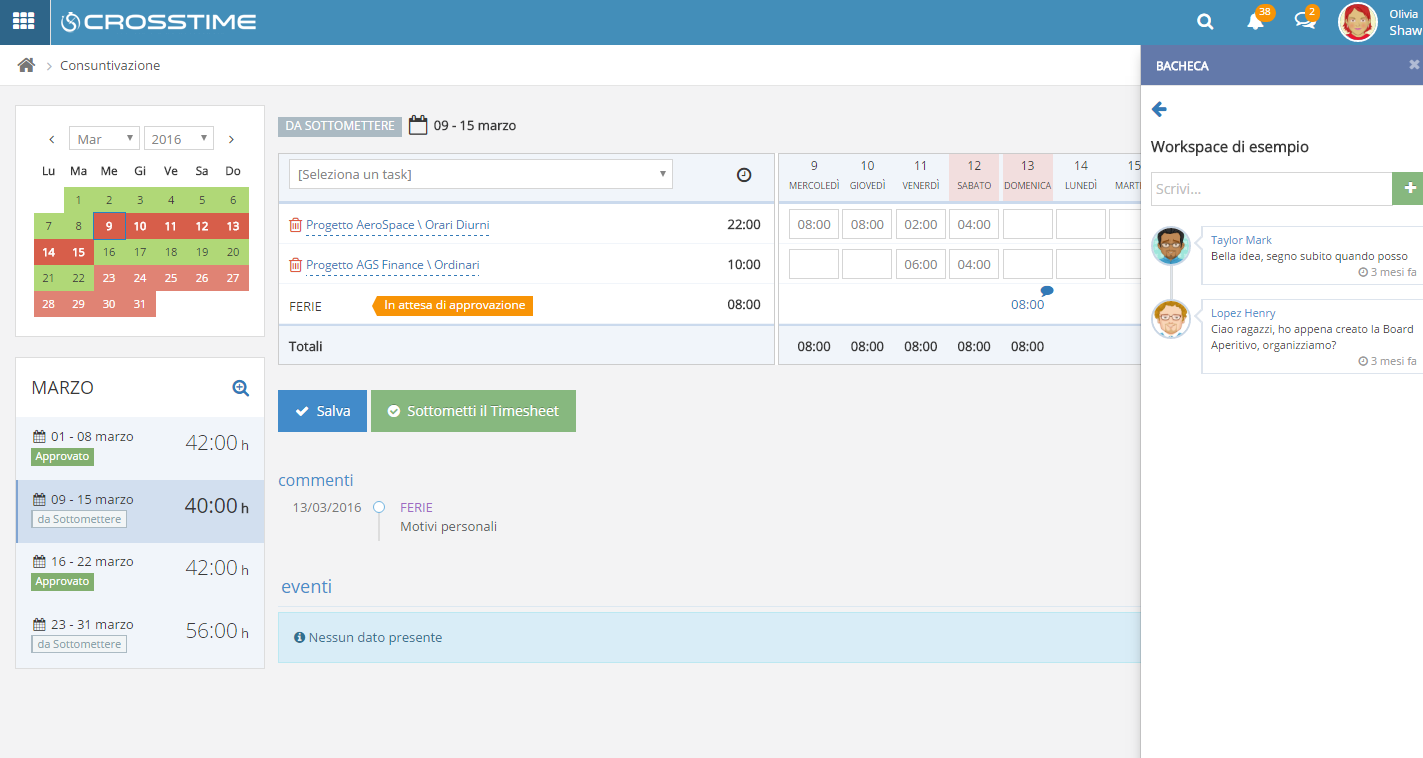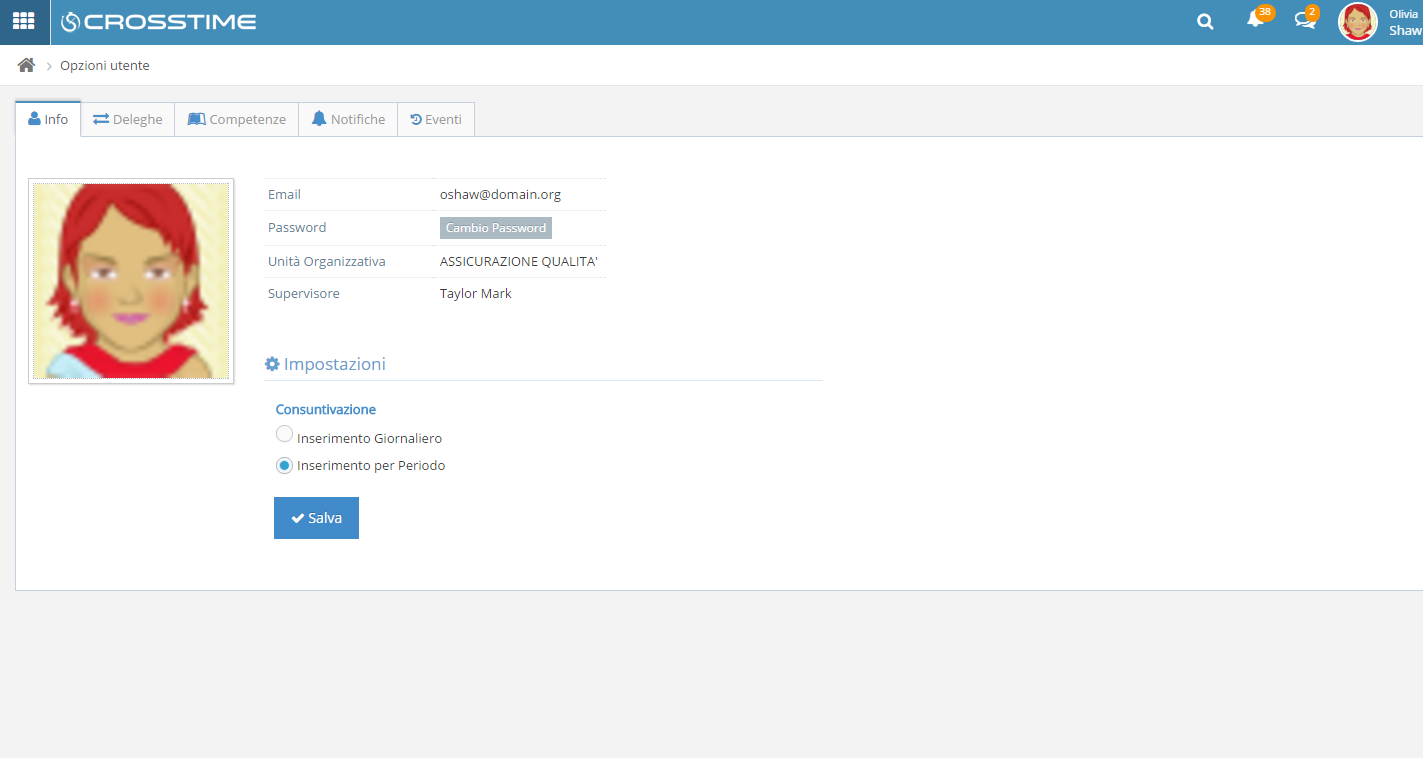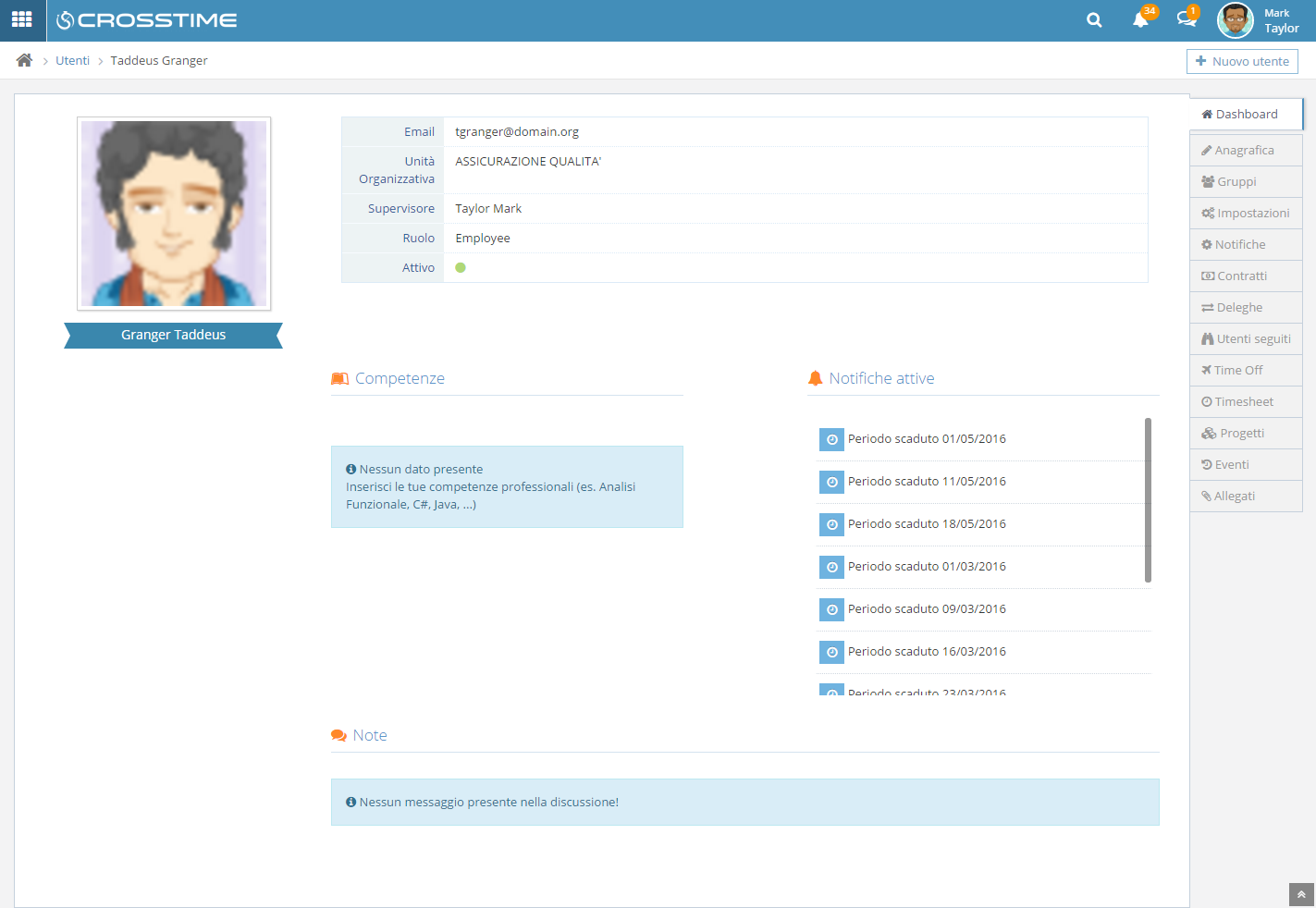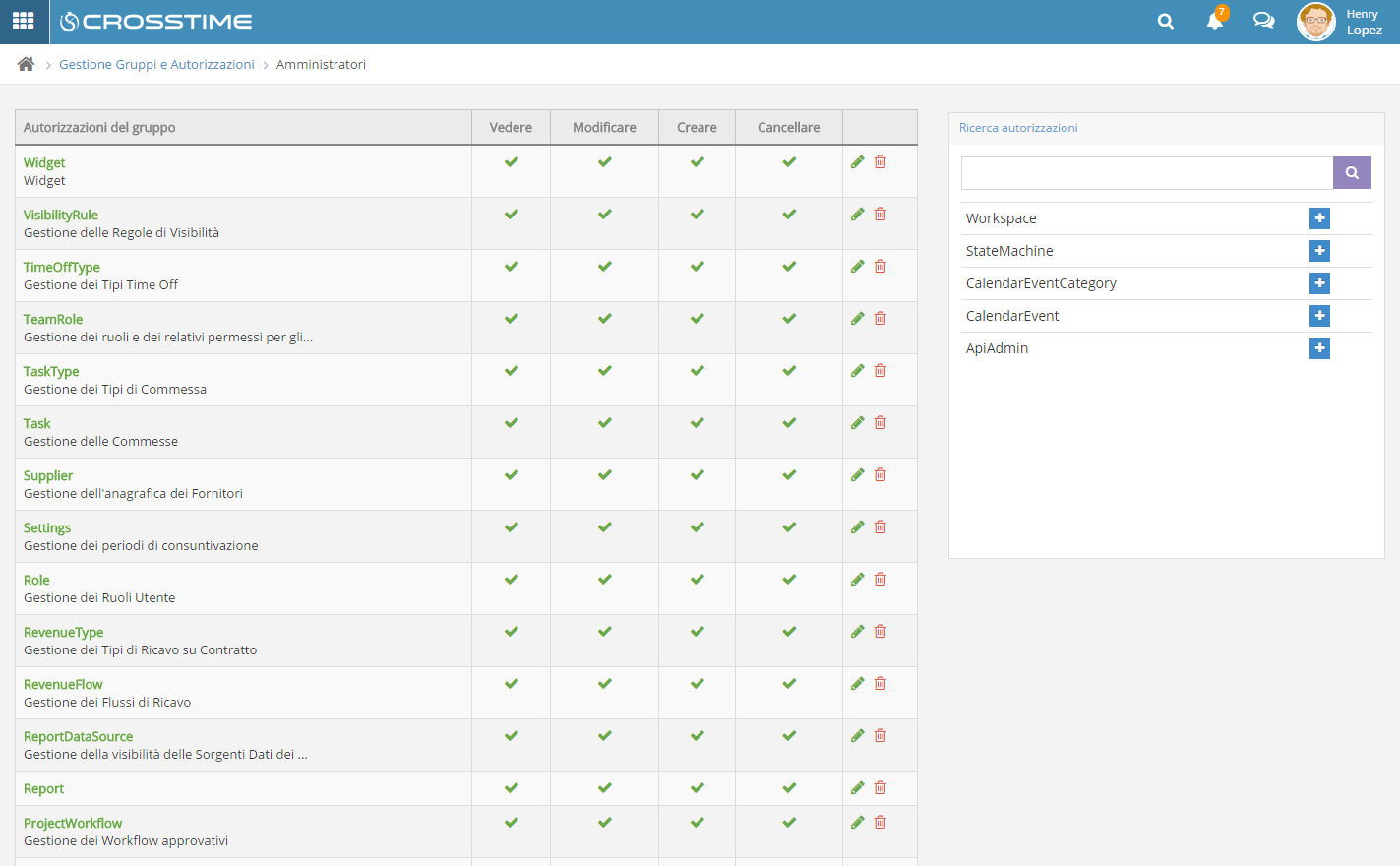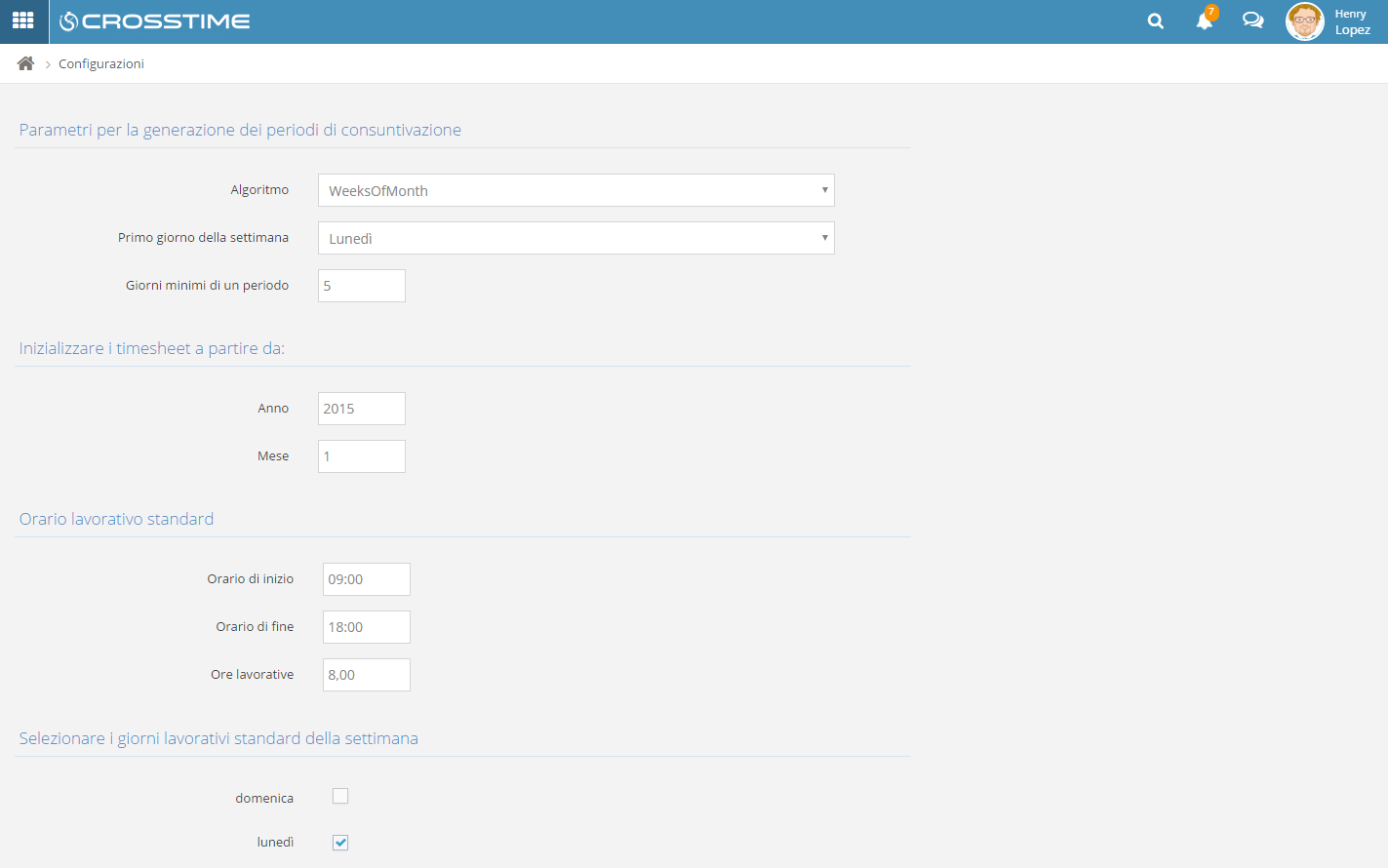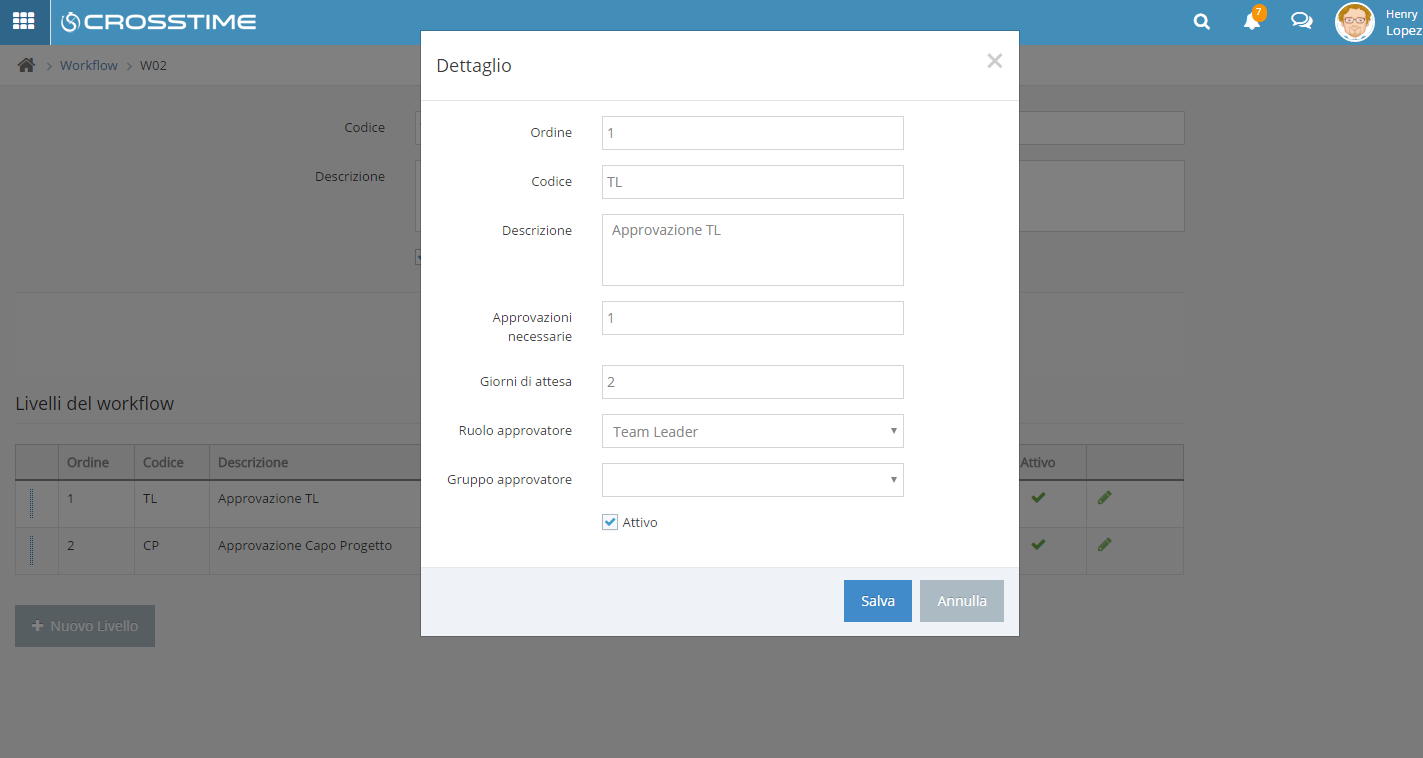WEB TIMESHEET
TIMESHEET
Assegna le Attività al tuo Team in modo che possano consuntivare le ore in maniera corretta. E' possibile introdurre commenti, verificare lo stato di ogni periodo ed inviarlo alla fine per l'approvazione. Tutto ciò che succede in un periodo è memorizzato e facilmente consultabile. Nel caso un utente si dimentichi di sottomettere per l'approvazione un Timesheet un reminder automatico lo avviserà della dimenticanza.
TIMEOFF
La richiesta di un TimeOff è un'operazione veramente veloce. E' possibile richiedere permessi orari o permessi di più giorni. E' prevista anche la possibilità di inserire se necessario un commento.
GESTIONE / CONTROLLO / APPROVAZIONI
DASHBOARD
Ogni utente può personalizzarsi la propria Dashboard con i widget che più preferisce. Può scegliere tra grafici di riepilogo sulle Commesse economiche, promemoria su ciò che deve fare, milestones in scadenza e molto altro ancora. L'elenco dei widget è filtrato in base alle autorizzazioni associate all'utente.
APPROVAZIONE TIMESHEET
L'approvatore può verificare quanto consuntivato dagli utenti, nel caso di anomalie può negare l'approvazione inserendo un commento di spiegazione. L'utente proprietario del Timesheet viene immediatamente notificato della cosa in modo che possa correggere. Nel caso invece vada tutto bene l'approvatore può approvare il Timesheet in modo che il workflow approvativo vada avanti nella catena di approvazione o, nel caso sia l'ultimo step, chiuda definitivamente il Timesheet.
APPROVAZIONE TIMEOFF
All'inserimento di un nuovo TimeOff il Supervisore dell'utente viene avvisato attraverso una notifica in modo che possa prendere visionedella richiesta di assenza ed approvarla o meno. In caso di rifiuto è richiesto l'inserimento di un commento. Lo storico delle richiestee il relativo stato è sempre a disposizione dell'utente.
ATTIVITÀ
L'attività è un contenitore di Timesheet. Per ogni Attività puoi definire il Team che potrà usarla, l'elenco dei Timesheet, il periodo di validità, eventuali allegati e Centri di Costo. E' possibile inoltre associarla ad una Commessa Economica in modo da misurare oltre al tempo anche i Costi / Ricavi. Puoi deciderlo di farlo manualmente o di farlo fare a CrossTime in automatico. Infine per ogni Attività è possibile definire un Workflow Approvativo, il motore configurabile che permette di smistare ai vari Approvatori i Timesheet degli Utenti da approvare.
COMMESSA
Associare una Commessa ad un'Attività permette di tenere sotto controllo i costi. Esistono due tipi di Commesse in CrossTime, quelle che prevedono anche la parte di Pianificazione/Preventivo e quelle che invece hanno solo la parte a consuntivo (più semplici). Entrambe permettono in ogni caso di inserire Costi / Ricavi. Attivando un flag nella Commessa è possibile indicare a CrossTime di sincronizzare in automatico la parte a consuntivo rispetto all'Attività collegata.
REPORT
Costruisci tutti i report che ti servono, non occorre essere esperti per farlo. Seleziona dall'elenco i campi che vuoi, decidi i raggruppamenti, l'ordinamento ed eseguilo. Puoi aggiungere filtri e salvarli per riutilizzarli dopo. Il report è esportabile in Excel.
CLIENTE
Gestisci i tuoi Clienti e tutto ciò che li riguarda. Nel dettaglio di ogni Cliente potrai infatti inserire i dati anagrafici, visualizzare le Attività e le Commesse associate, aggiungere Opportunità, Offerte ed allegati. La Dashboard riepilogativa per ogni Cliente permette di vedere in maniera veloce l'andamento economico.
WORKSPACE
WORKSPACE
Un workspace è semplicemente uno spazio virtuale che puoi utilizzare per pianificare e svolgere delle attività, le puoi suddividere in attività più piccole, raggrupparle e puoi anche decidere di collaborare con altre persone semplicemente invitandole e condividendo il tuo workspace con loro. Al suo interno puoi inoltre salvare documenti, chattare, schedulare le attività con l'aiuto di un calendario condiviso.
BOARD
Una Board è una Kanban semplificata, una lavagna nella quale puoi inserire delle attività da fare, la puoi configurare secondo le tue esigenze, puoi allegarvi dei documenti, inserire una checklist e condividere opinioni con il resto del Team attraverso la chat privata. All'interno di un Workspace puoi creare quante Board vuoi. Per maggiori informazioni sulle Board clicca qui. All'interno della Board devi creare almeno una Lista, un contenitore di Card (cioè attività). La Lista oltre a contenere le Card ne rappresenta lo stato logico.
CARD
La Card è un'attività da fare, può rappresentare qualsiasi cosa come ad esempio un documento da scrivere, un pezzo di codice da sviluppare o una ricetta di un dolce!Spostala da una Lista ad un'altra per cambiarle lo stato fino a quando deciderai che non è completa, a quel punto potrai archiviarla. Cosa caratterizza una Card? Sicuramente una descrizione che indica cosa fare, la priorità con la quale deve essere fatta e se necessario una scadenza. Può essere assegnata ad una o più persone del Team e può prevedere una serie di micro - attività da fare (checklist). Il Team può discutere o comunicare decisioni sulla Card attraverso una chat privata.
SOCIAL
NOTIFICHE
Attraverso le notifiche verrai avvisato di tutto quello che succede in CrossTime e che ti riguarda. Ad esempio reminder nel caso di Timesheet non sottomessi o nel caso di approvatori di Timesheet in attesa di approvazione. Hai la facoltà di decidere che notifiche ricevere e in quale canale (Web o Email) semplicemente accedendo nella pagina del tuo Profilo e scegliendo la sezione Notifiche.
CHAT
Grazie al pannello laterale è possibile utilizzare le chat in ogni pagina di CrossTime, una comoda notifica nella barra principale ti avviserà dell'arrivo di nuovi messaggi da leggere.
UTENTI
PROFILO UTENTE
La pagina personale dell'Utente attraverso la quale può personalizzare la sua esperienza d'uso in CrossTime. Può scegliere tra varie opzioni, caricare il proprio avatar, impostare le deleghe in modo che in sua assenza altri utenti possano compilare le ore a suo nome, inserire le proprie skills e scegliere che notifiche ricevere e in che modo (Web / Email). Infine ha a disposizione una semplice Timeline dove potrà il riepilogo di tutto ciò che lo riguarda.
PANNELLO UTENTE
Pannello amministrativo sull'utente. In queste pagine è possibile avere un riepilogo completo dell'utente, la sua anagrafica, le modalità di accesso, le deleghe impostate, notifiche, autorizzazioni e controllare dove l'utente è allocato. E' presente inoltre la sezione che permette di inserire i contratti dell'utente specificando i costi e i ricavi, questi contratti verranno usati da CrossTime per calcolare i costi nelle Commesse. Nelle sezioni invece che riguardano i Timesheet e i TimeOff è possibile consultare lo storico o intraprendere azioni correttive, come ad esempio la riapertura di un Timesheet approvato in caso di problemi.
AMMINISTRAZIONE
GRUPPI E AUTORIZZAZIONI
In CrossTime non esistono ruoli predefiniti, tutto è configurabile in base alle tue necessità. Ogni elemento di CrossTime è associato ad un'autorizzazione, puoi quindi decidere chi fa cosa semplicemente associando le autorizzazioni agli utenti. La strada più comoda è definire un gruppo, associarvi le persone ed infine associare le autorizzazioni al gruppo (scegliendo tra lettura/scrittura o tutto). Basta, il resto lo fa CrossTime abilitando o disabilitando le sezioni in base ai permessi dell'utente connesso.
CONFIGURAZIONI
Pannello di Configurazione di CrossTime, in questa sezione l'amministratore può scegliere il formato dei periodi di consuntivazione (settimanale, metà mese, mensile), i giorni lavorativi, gli orari...
WORKFLOW DI APPROVAZIONE
L'amministratore può configurare uno o più Workflow Approvativi da associare ai Timesheet. Per ogni Workflow si possono decidere il numero di Step necessari per considerare un Timesheet approvato e gli attori coinvolti. La configurazione di un Workflow richiede pochi click e permette di adattare CrossTime alla proprie necessità.